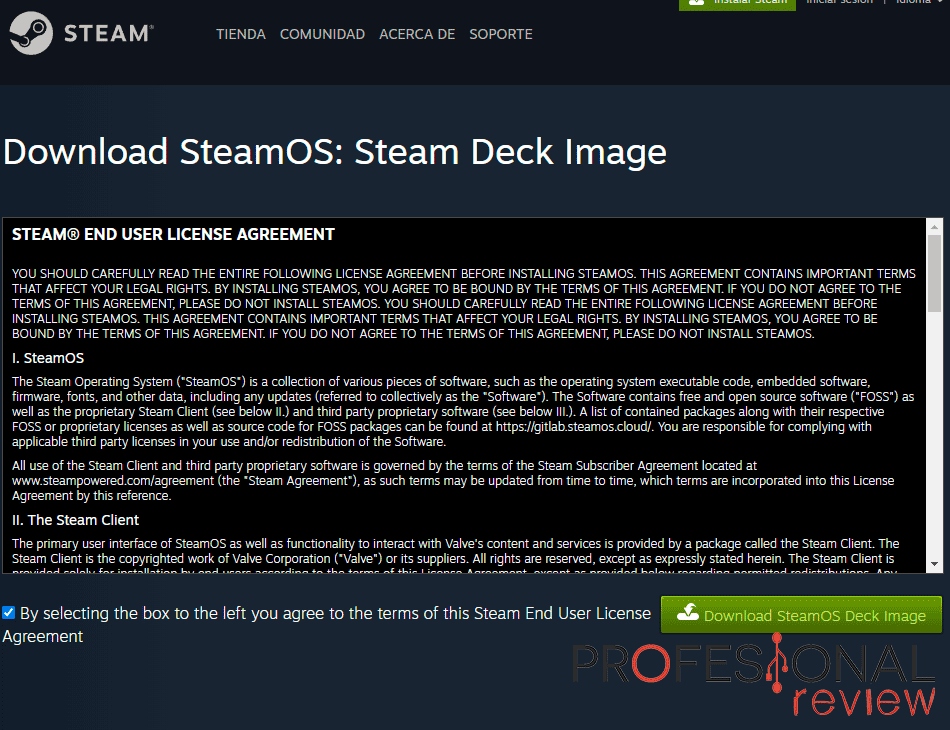Voy a explicarte dos maneras de restablecer de fábrica la Steam Deck. Ambas son completamente oficiales y te ayudarán a recuperar en tu consola los valores de fábrica de manera segura. Ya sea que quieras mejorar el rendimiento del dispositivo o solucionar algún error, lo que aquí te cuento te interesa mucho.
Quizás te interese también:
Restaurar la Steam Deck desde el menú de opciones
La primera forma de restaurar la Steam Deck es desde los ajustes de la propia consola. Este es un procedimiento recomendado para aquellos que vayan a vender el dispositivo o quieran mejorar el rendimiento. También te conviene si sufres algún error puntual que no te impide acceder al sistema operativo.
Evidentemente, si cuentas con datos personales que no hayas sincronizado en la nube, deberás crear una copia de seguridad antes de proceder. De lo contrario, perderás tu información.
Los pasos que debes seguir para restaurar la Steam Deck directamente desde las preferencias son estos:
- Presiona el botón Steam.
- En el listado de opciones, accede a Parámetros.
- Ve a la sección Sistema.
- Toca en el botón Configuración de fábrica, dentro del apartado Volver a la configuración de fábrica.
- Presiona en Configuración de fábrica.
Espera a que el proceso finalice. Cuando termine, tu Steam Deck estará restaurada y lista para ser configurada desde cero.
¡Muy importante!
Si has instalado Windows 11 en tu Steam Deck, sigue los pasos que te proporcionamos en la siguiente guía para restablecer el sistema operativo por completo:
Restaurar la Steam Deck con una instalación limpia
Existe la posibilidad de que, debido a un error grave, el sistema operativo no inicie. En ese caso, el anterior método no te va a servir de nada. Antes de que cunda el pánico, debes saber que tienes una alternativa para restaurar tu Steam Deck. Vamos a conocerla.
Como te podrás imaginar, nos referimos a instalar desde cero el sistema operativo. Recuerda que la Steam Deck es básicamente un ordenador convertido en una consola portátil. Así que puedes descargar la imagen del sistema SteamOS 3.0
- Accede a esta página para descargar la imagen de recuperación de SteamOS.
- Localiza un lápiz de memoria de al menos 8 GB de almacenamiento.
- Descarga Rufus en Windows. Por el contrario, Balena Etcher te servirá de alternativa si tienes Linux o macOS.
- Conecta el USB de memoria a tu ordenador.
- Selecciona la imagen que has descargado en Rufus o Balena Etcher.
- Crea un USB de arranque con SteamOS.
- Cuando dispongas del dispositivo de arranque, conecta el USB a tu consola con un adaptador o un HUB para Steam Deck.
- Apaga la consola, si todavía está encendida. Entonces, presiona el botón de bajar el volumen y el botón de inicio hasta que el dispositivo pite. En ese momento, suelta el botón de bajar volumen.
- Haciendo esto, habrás accedido al Administrador de arranque. En él, selecciona la opción EFI USB Device.
- La Steam Deck se iniciará en un entorno de recuperación.
En el entorno de recuperación puedes utilizar el trackpad, los botones y el gatillo para navegar entre las diferentes opciones. Las herramientas que incluye la imagen de recuperación son las siguientes:
- Recrear la imagen de Steam Deck. Esta funcionalidad restablece el Steam Deck a su estado original de fábrica. Se eliminarán todos los datos de usuarios, juegos instalados, aplicaciones y sistemas operativos, sustituyéndolos por la versión inicial de SteamOS.
- Borrar los datos de usuarios locales. Mediante esta opción, se reformatea la partición principal del Steam Deck, lo que conlleva la eliminación de juegos descargados y todo el contenido personal almacenado en el dispositivo, incluyendo configuraciones del sistema.
- Reinstalación de Steam OS. Esta funcionalidad permite la reinstalación completa de SteamOS en el Steam Deck, eliminando por completo todos los datos de la consola.
- Herramientas de recuperación. Al seleccionar esta opción, se abrirá un diálogo que te permitirá realizar cambios en la partición de arranque del Steam Deck, brindándote mayor control sobre su configuración.
Si deseas aplicar una instalación limpia de SteamOS, la herramienta que necesitas ejecutar es la tercera, es decir, la que reinstala por completo SteamOS.
Y tú, ¿has logrado restaurar la Steam Deck? ¿Has tenido problemas durante el proceso? Déjanos tus comentarios más abajo. ¡Queremos conocer tu opinión!